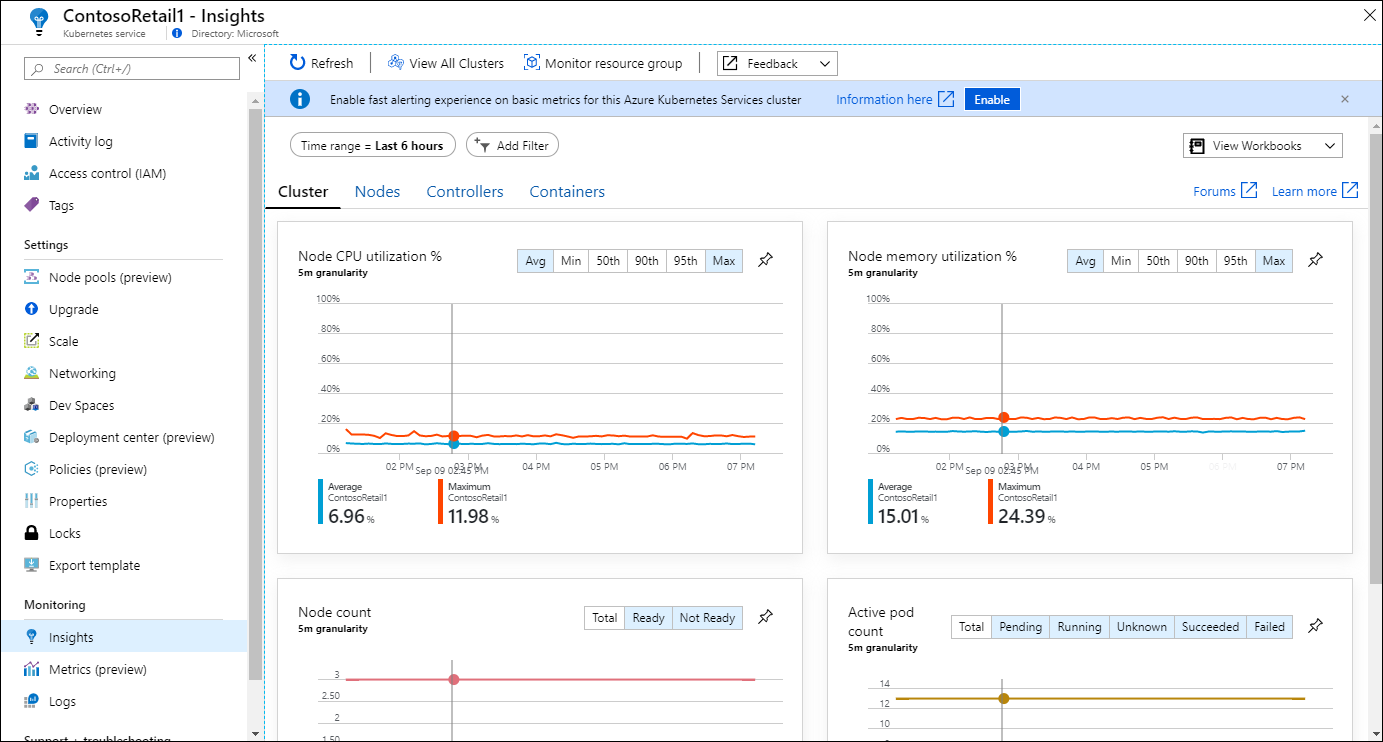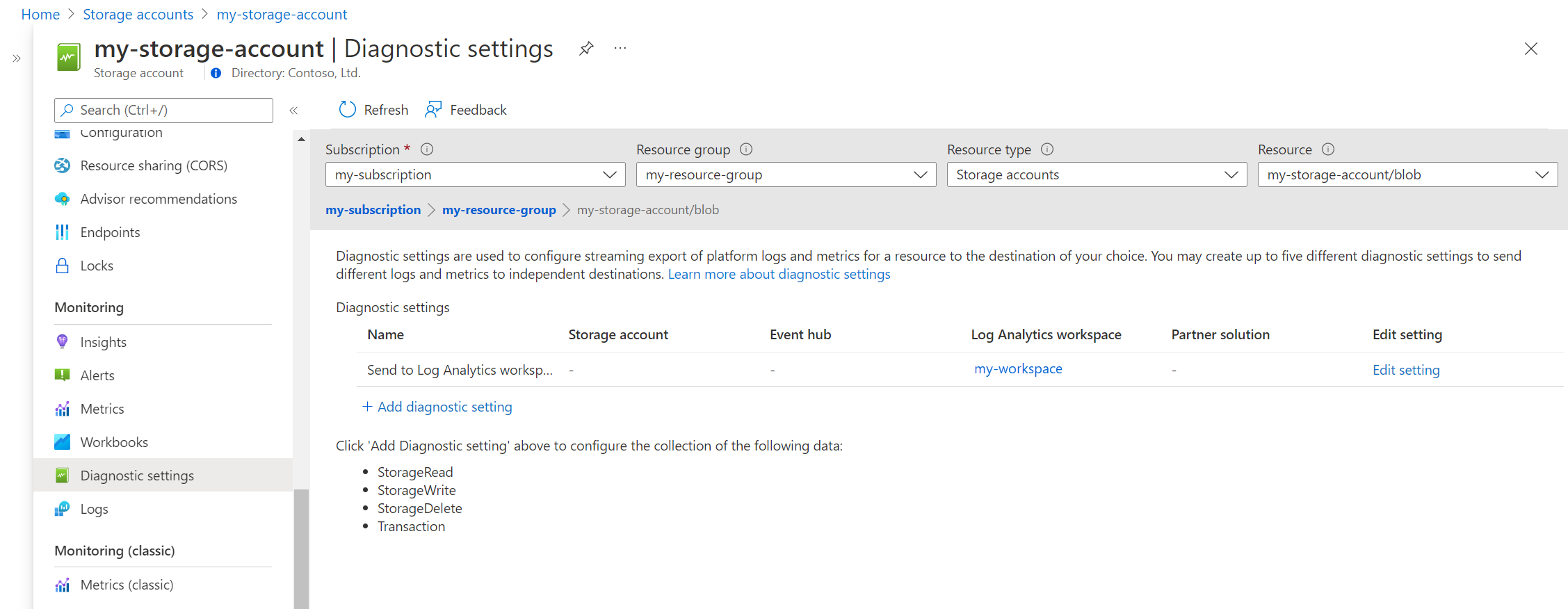Hinweis
Für den Zugriff auf diese Seite ist eine Autorisierung erforderlich. Sie können versuchen, sich anzumelden oder das Verzeichnis zu wechseln.
Für den Zugriff auf diese Seite ist eine Autorisierung erforderlich. Sie können versuchen, das Verzeichnis zu wechseln.
Wenn Sie über unternehmenskritische Anwendungen und Geschäftsprozesse verfügen, die auf Azure-Ressourcen basieren, sollten Sie diese Ressourcen auf Verfügbarkeit, Leistung und Betrieb überwachen. Azure Monitor ist ein Full-Stack-Überwachungsdienst, der eine vollständige Reihe von Features zum Überwachen Ihrer Azure-Ressourcen bereitstellt. Sie können Azure Monitor auch verwenden, um Ressourcen in anderen Clouds und lokal zu überwachen.
In diesem Artikel lernen Sie Folgendes:
- Menüoptionen im Azure-Portal für die Überwachung von Azure-Ressourcen.
- Azure Monitor-Tools, die zum Sammeln und Analysieren von Daten verwendet werden.
- Von Azure Monitor gesammelte Daten, um verschiedene Azure-Ressourcen zu überwachen.
Menüoptionen
In diesem Artikel werden die Menüoptionen im Zusammenhang mit der Überwachung beschrieben, wenn Sie eine Ressource im Azure-Portal auswählen. Sie können auch über das Menü "Monitor " für alle Azure-Ressourcen auf Azure Monitor-Features zugreifen.
Verschiedene Azure-Dienste haben möglicherweise etwas unterschiedliche Erfahrungen, aber sie teilen eine gemeinsame Gruppe von Überwachungsoptionen im Portal. Zu diesen Menüelementen gehören "Übersicht" und "Aktivitätsprotokoll " und mehrere Optionen im Abschnitt "Überwachung " des Menüs.
Seite „Übersicht“
Die Seite "Übersicht" enthält Details zur Ressource und häufig zum aktuellen Zustand. Viele Azure-Dienste verfügen über eine Registerkarte " Überwachung ", die Diagramme für eine Reihe von wichtigen Metriken enthält. Diagramme sind eine schnelle Möglichkeit, um die Nutzung der Ressource zu betrachten. Sie können eines der Diagramme auswählen, um sie im Metrik-Explorer zu öffnen, um eine detailliertere Analyse zu erhalten.
Informationen zur Verwendung des Metrik-Explorers finden Sie unter Analysieren von Metriken für eine Azure-Ressource.
Aktivitätsprotokoll
Mit dem Menüelement " Aktivitätsprotokoll " können Sie Einträge im Aktivitätsprotokoll für die Ressource anzeigen. Dies sind Ereignisse auf Abonnementebene, die Vorgänge für jede Azure-Ressource nachverfolgen, z. B. das Erstellen einer neuen Ressource oder das Starten eines virtuellen Computers. Aktivitätsprotokollereignisse werden automatisch generiert und für die Anzeige im Azure-Portal gesammelt.
Erkenntnisse
Das Menüelement "Insights" öffnet den Einblick für die Ressource, wenn der Azure-Dienst über einen verfügt. Insights bieten eine angepasste Überwachung, die auf der Azure Monitor-Datenplattform und standardfeatures basiert. Beispiele sind Anwendungserkenntnisse, Containereinblicke und Einblicke virtueller Computer.
Alarmsignale
Auf der Seite "Benachrichtigungen " werden alle letzten Warnungen angezeigt, die für die Ressource ausgelöst wurden. Warnungen benachrichtigen Sie proaktiv, wenn wichtige Bedingungen in Ihren Überwachungsdaten erkannt werden und dabei Daten aus Metriken oder Protokollen nutzen können. Informationen zum Erstellen von Warnungsregeln und Anzeigen von Warnungen finden Sie unter Erstellen einer metriken Warnung für eine Azure-Ressource oder Erstellen einer Protokollsuchwarnung für eine Azure-Ressource.
Metriken
Das Menüelement "Metriken " öffnet den Metrik-Explorer , mit dem Sie Plattformmetriken für die Ressource analysieren können. Hierbei handelt es sich um numerische Werte, die automatisch in regelmäßigen Intervallen gesammelt werden und einen bestimmten Aspekt einer Ressource zu einem bestimmten Zeitpunkt beschreiben. Sie können mit einzelnen Metriken arbeiten oder mehrere Metriken kombinieren, um Korrelationen und Trends zu identifizieren. Dies ist derselbe Metrik-Explorer, der geöffnet wird, wenn Sie eines der Diagramme auf der Seite "Übersicht " auswählen. Informationen zur Verwendung des Metrik-Explorers finden Sie unter Analysieren von Metriken für eine Azure-Ressource.
Diagnoseeinstellungen
Auf der Seite " Diagnoseeinstellungen " können Sie eine Diagnoseeinstellung erstellen, um die Ressourcenprotokolle für Ihre Ressource zu erfassen. Ressourcenprotokolle bieten Einblicke in Vorgänge, die von einer Azure-Ressource ausgeführt wurden, z. B. das Abrufen eines Geheimschlüssels aus einem Schlüsseltresor oder das Senden einer Anforderung an eine Datenbank. Ressourcenprotokolle werden automatisch generiert, aber Sie müssen eine Diagnoseeinstellung erstellen, um sie an einen Log Analytics-Arbeitsbereich oder ein anderes Ziel zu senden.
Informationen zum Erstellen einer Diagnoseeinstellung finden Sie unter Sammeln und Analysieren von Ressourcenprotokollen aus einer Azure-Ressource.
Logdateien
Das Menüelement "Protokolle " öffnet Log Analytics , um die Ressourcenprotokolle und andere von Azure Monitor gesammelte Daten zu analysieren. Log Analytics ist ein leistungsstarkes Abfragemodul, mit dem Sie große Datenmengen analysieren und benutzerdefinierte Abfragen erstellen können, um bestimmte Informationen zu finden. Schreiben Sie ihre eigenen benutzerdefinierten Abfragen mithilfe der Kusto Query Language (KQL) oder wählen Sie aus vordefinierten Abfragen aus, um schnell loszulegen.
Es werden keine Protokolle zum Abfragen der Ressource vorhanden sein, bis Sie eine Diagnoseeinstellung zum Senden der Ressourcenprotokolle an einen Log Analytics-Arbeitsbereich erstellen. Informationen zum Erstellen einer Diagnoseeinstellung finden Sie unter Sammeln und Analysieren von Ressourcenprotokollen aus einer Azure-Ressource.
Nächste Schritte
Nachdem Sie nun ein grundlegendes Verständnis von Azure Monitor haben, beginnen Sie mit der Analyse einiger Metriken für eine Azure-Ressource.